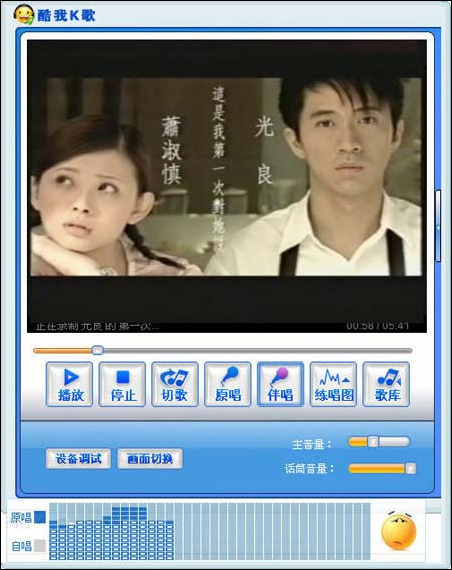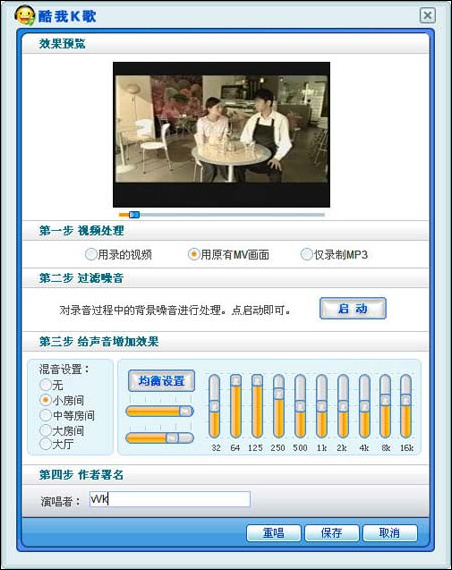|
三、录制歌曲 点击“录歌”按钮就可以开始录制歌曲了。此时软件会把MTV\视频切换到伴奏音乐状态,跟随音乐看着歌词对着麦克风演唱就行了,软件会自动把你的声音录制下来。如果你想录制自己的MTV,则对着摄像头进行表演即可,软件会把你的摄像头画面同期录制下来。此时点击“练唱图”按钮会打开一个录音状态提示窗口,在你演唱时它会通过波形图、动画表情和文字来提示你的演唱状态如何,是否合拍、调子是否准确等都可以一目了然,让你演唱更准确和得心应手。
图3 人性化提示让录歌更得心应手 相关文章推荐《酷我音乐盒,给你提供最完美的下歌方式》 四、后期制作 歌曲唱完后,点击“停止”按钮软件就会自动保存你录制的声音和摄像头画面,稍候会打开一个“效果预览”窗口,在这里会自动播放刚才录制的声音和画面效果,再进行后期合成处理等。这也是酷我K歌最出彩的地方,它可以把平凡的声音变得悦耳动听,就像明星演唱的一样。 在“视频录制”栏中若勾选“用录的视频”选框则会显示刚才录制的摄像头画面,软件会自动将歌词字幕和录制的声音添加到的视频画面中,从而合成为一个完整的MTV作品,相当出色。如果你不喜欢自己录制的视频,也可以使用原唱的MTV视频,只要勾选“用原有MV画面”即可,软件会把你的声音合成到原版的MTV视频中。如果你不需要视频画面,只想录制单纯的音频文件,则勾选“仅录制MP3”选框,这样软件只会保存录制的声音文件,生成一个MP3音乐文件。 如果你所在的地方有环境噪音,在录制出来的歌曲中很明显,可以使用“过滤噪音”工具进行降噪处理,将录音中的噪音清除,会使你的声音更干净。只要点击“启动”按钮即可执行降噪处理一键清除录音中的环境噪音,相当方便。 在“给声音增加效果”栏中可以给自己的录音增加混响效果,使你的声音更加悦耳动听。在“混音设置”栏里根据需要选择一个设置,即可录音增加混响效果,很简单。如果感觉伴奏声音过大,录制的声音太小,可将“调节自唱音量”的滑块向右拖来增大录音的音量等。
图4 简单实用的后期处理,让歌曲更出色 五、生成文件 经过以上操作后,一个完整的音乐作品就制作好了。在“作者署名”栏中输入自己的名字,点击“保存”按钮即可将录制的文件保存为MTV视频文件或是MP3音乐文件了。保存完成后,打开“我录的歌”窗口即可看到你所有录制的歌曲,单击进行播放。如果想把MTV或MP3文件分享给朋友们,则用右键单击歌曲选择“打开目录”按钮即可打开文件保存目录,再把MTV或MP3文件传送给朋友们,就可以让他们领略你的歌星风采了。 |
正在阅读:玩转酷我K歌,你也可以做明星玩转酷我K歌,你也可以做明星
2008-12-11 10:05
出处:PConline原创
责任编辑:zhangxinxin
键盘也能翻页,试试“← →”键